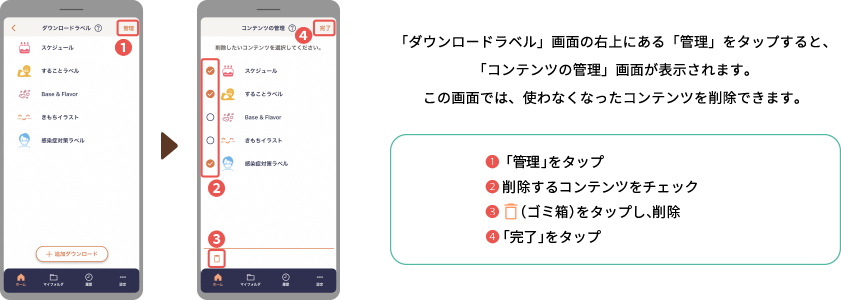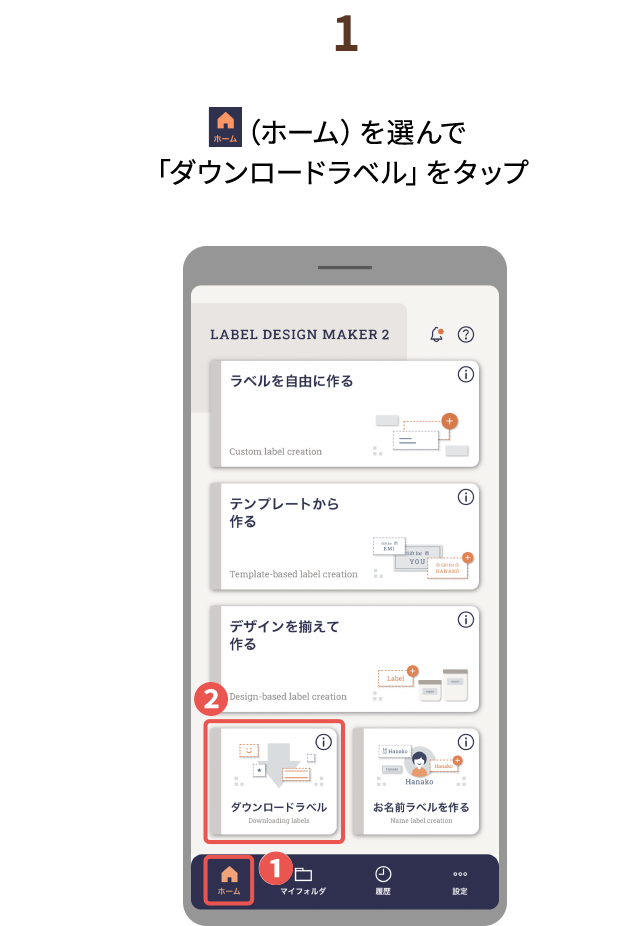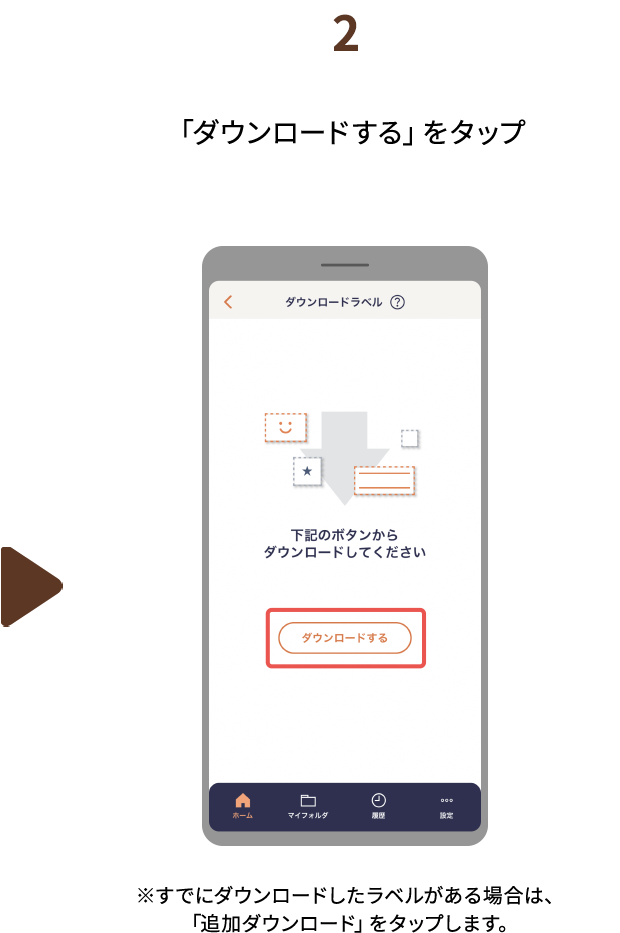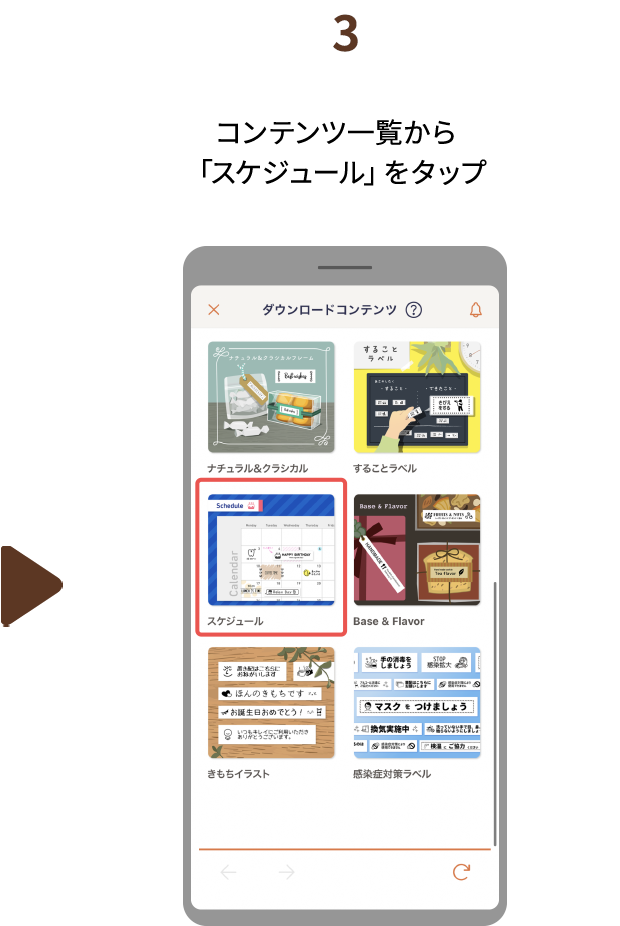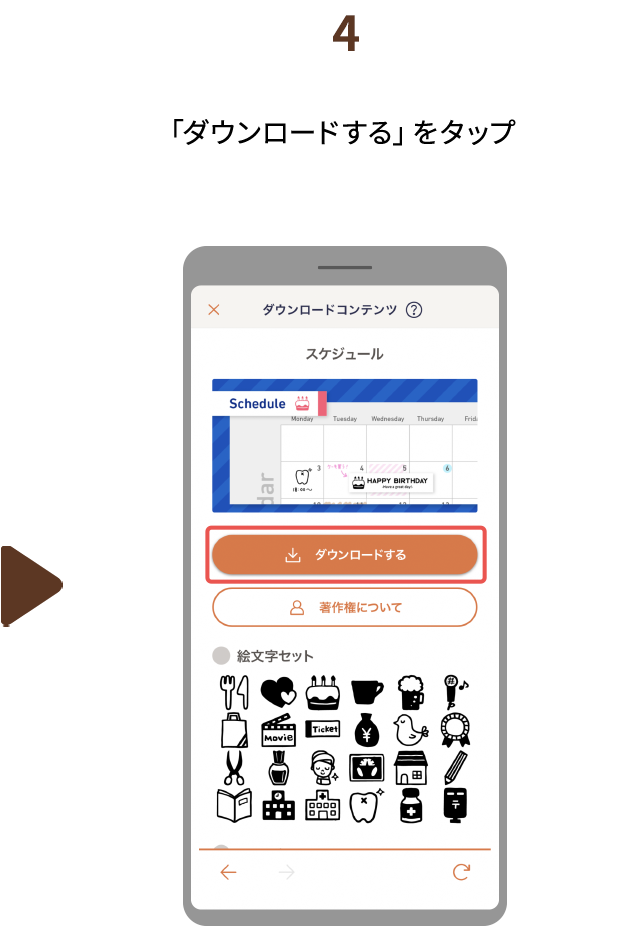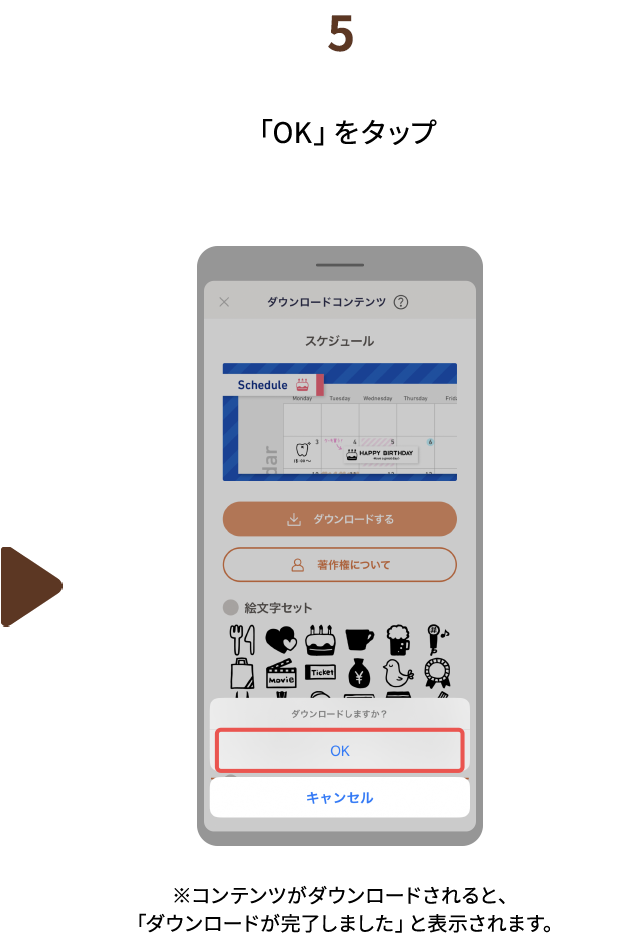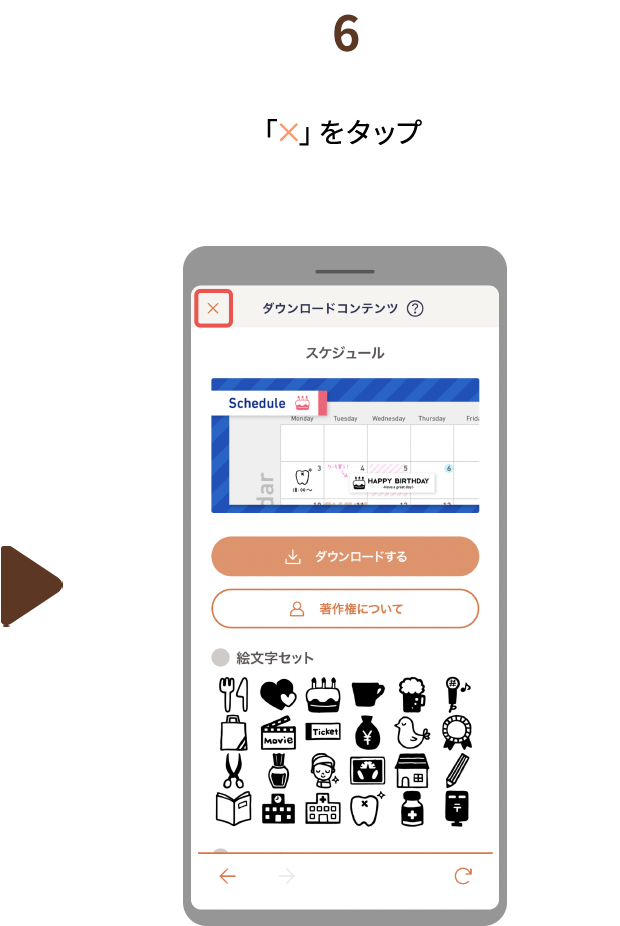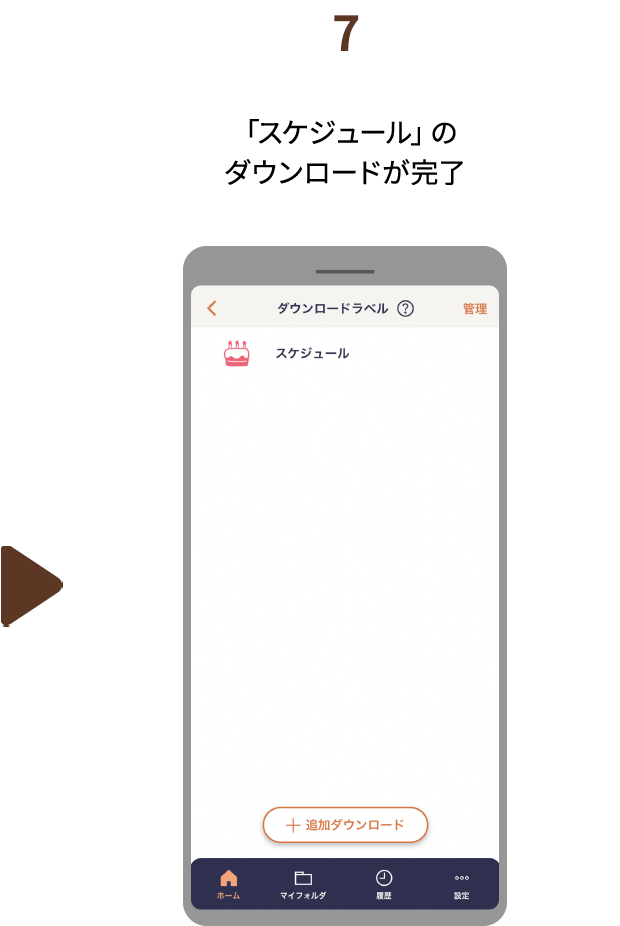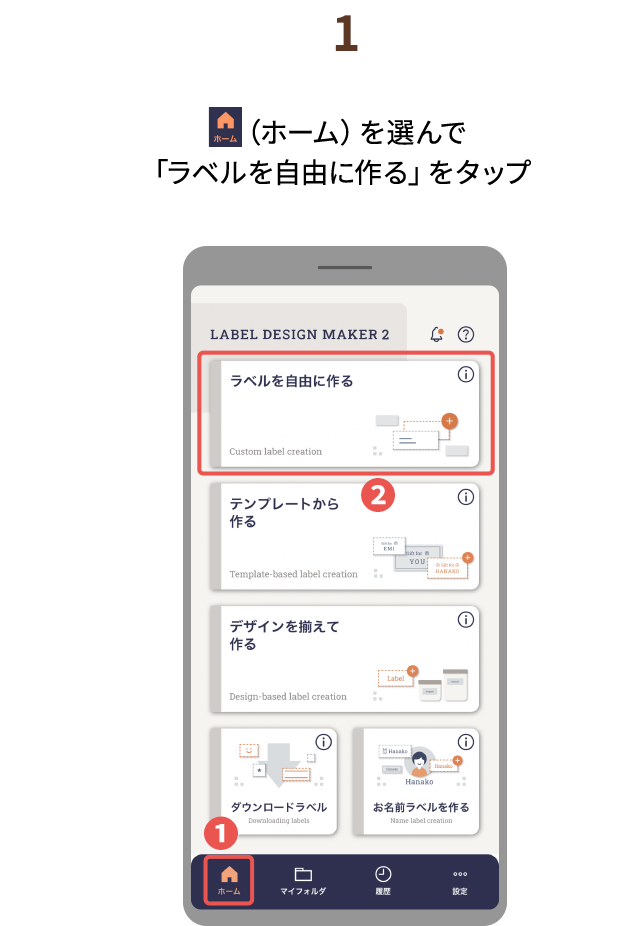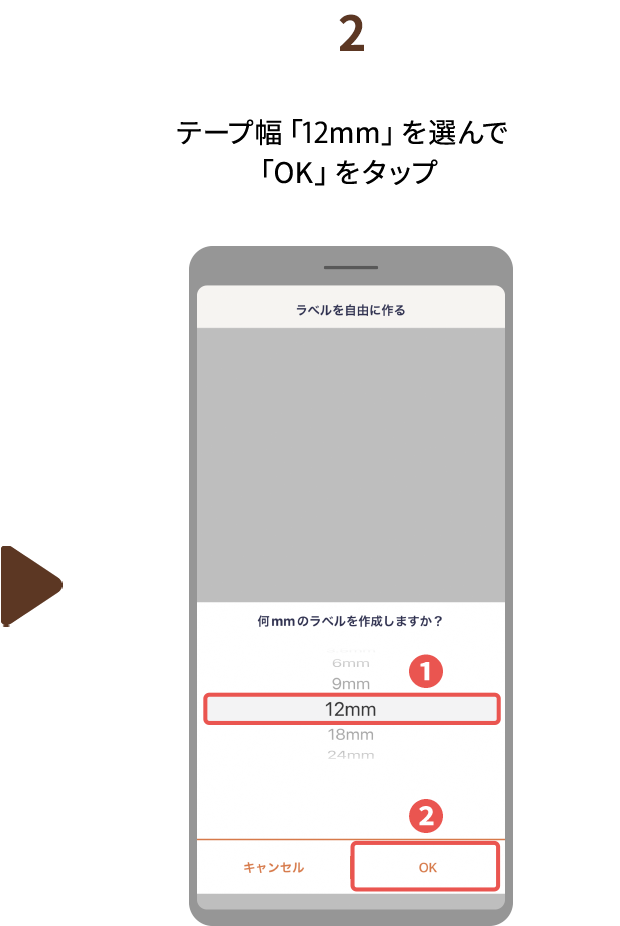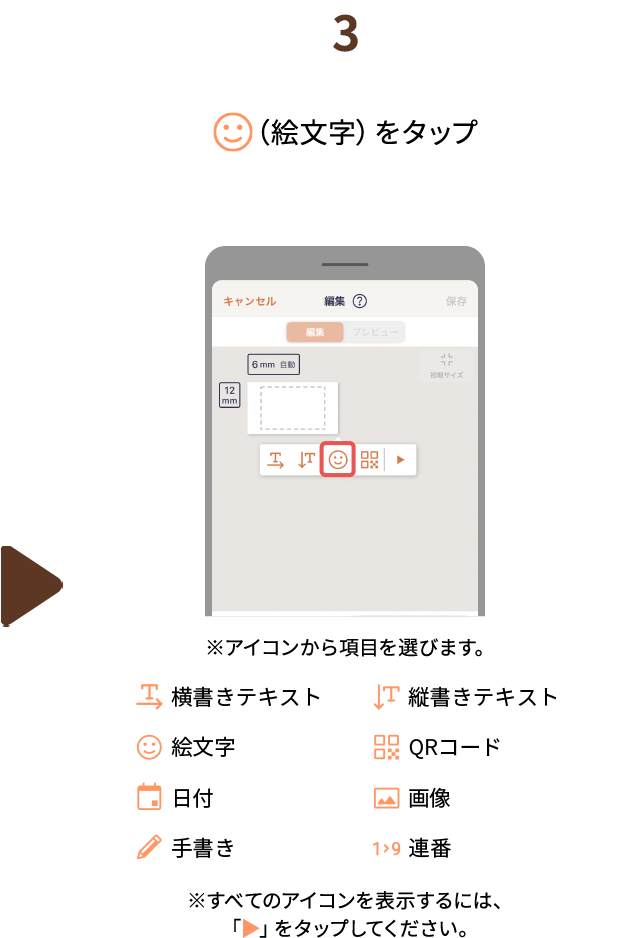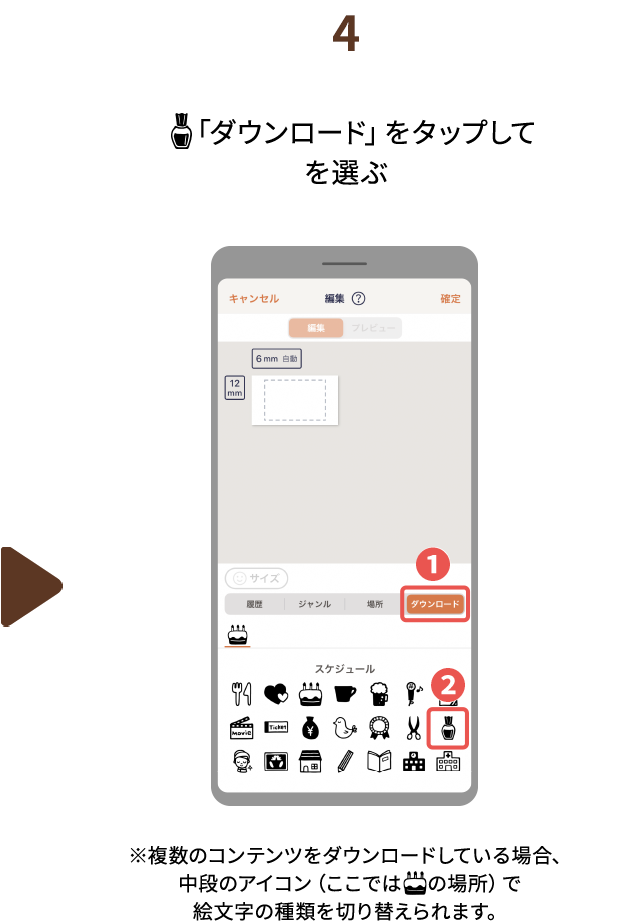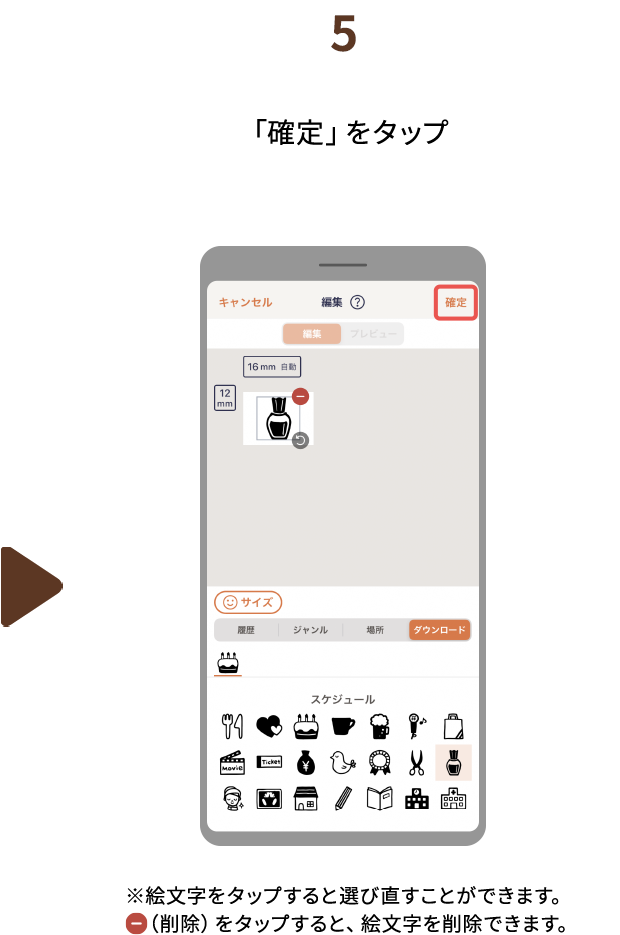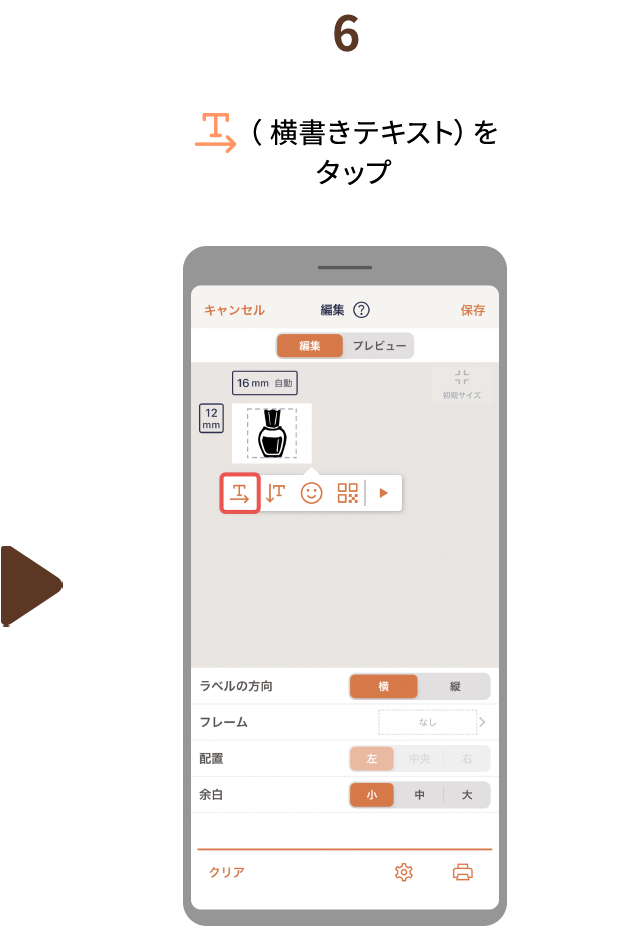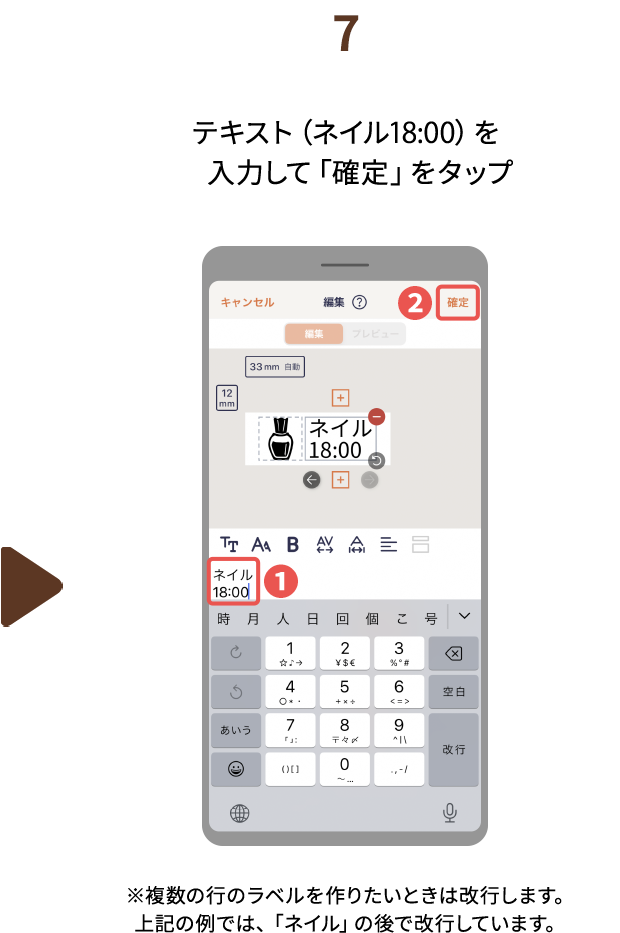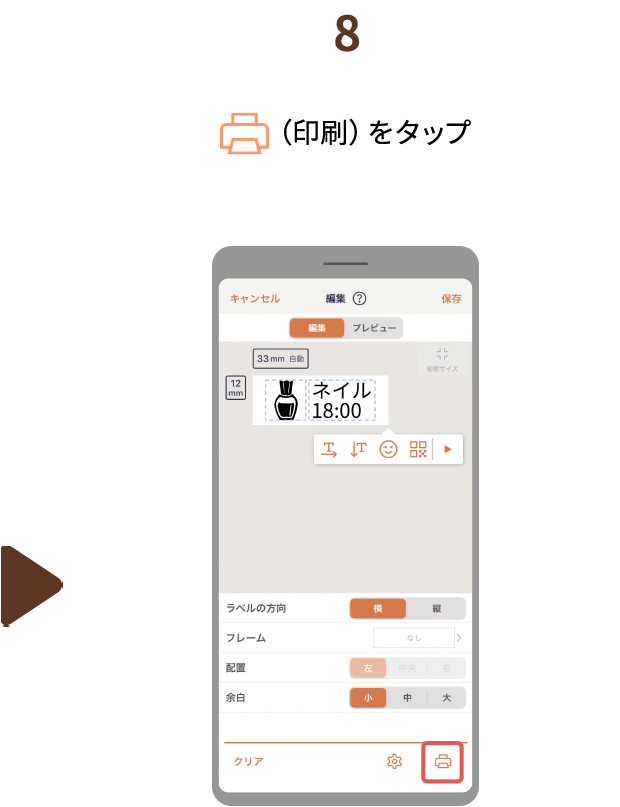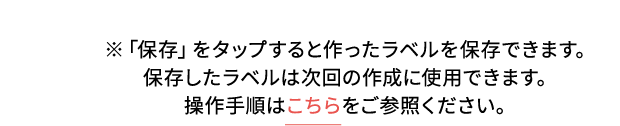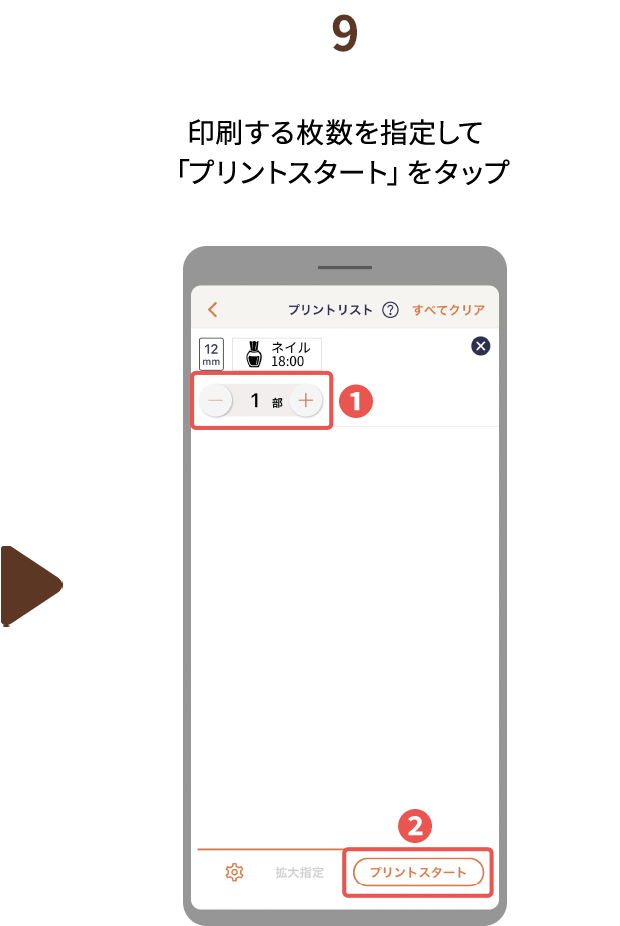アプリの使い方(応用編)
ダウンロードラベル
色々なシーンで使える絵文字・フレーム・サンプルをあとからダウンロードして追加できます。
コンテンツは「スケジュール」「きもち」などテーマに合わせたものをご用意。
ラベルの用途が広がります。
※操作手順は、iPhoneとKL-SP100で説明しています。
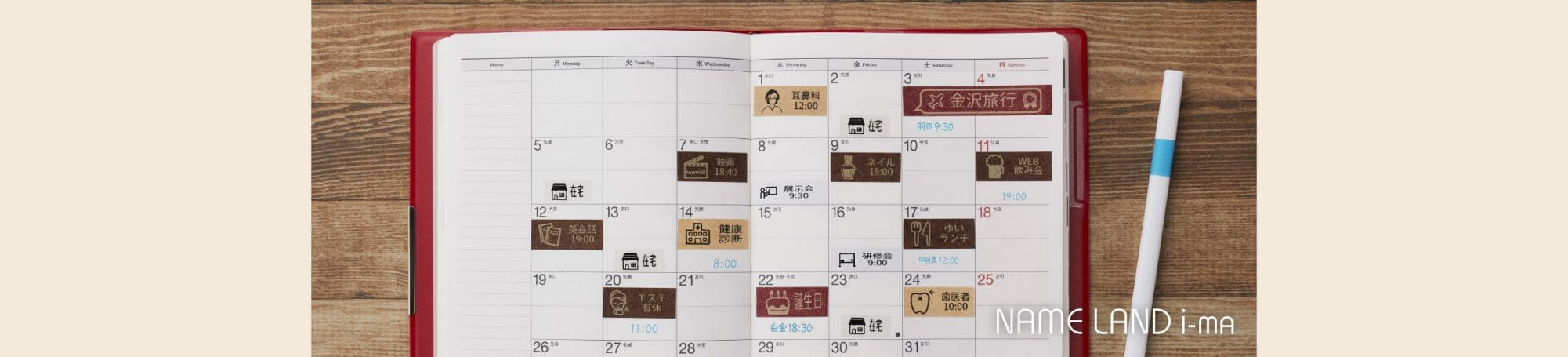
ここがポイント!
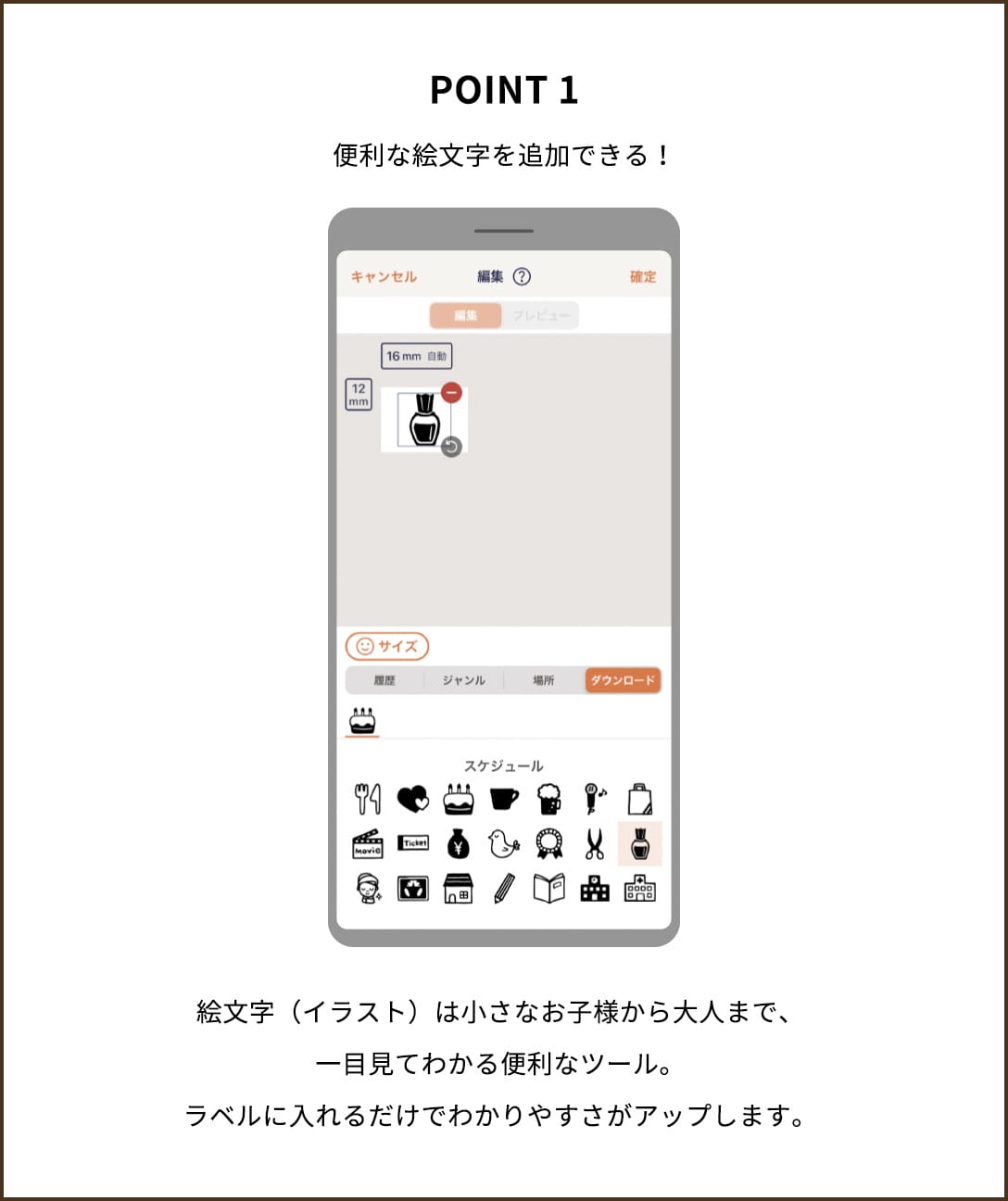
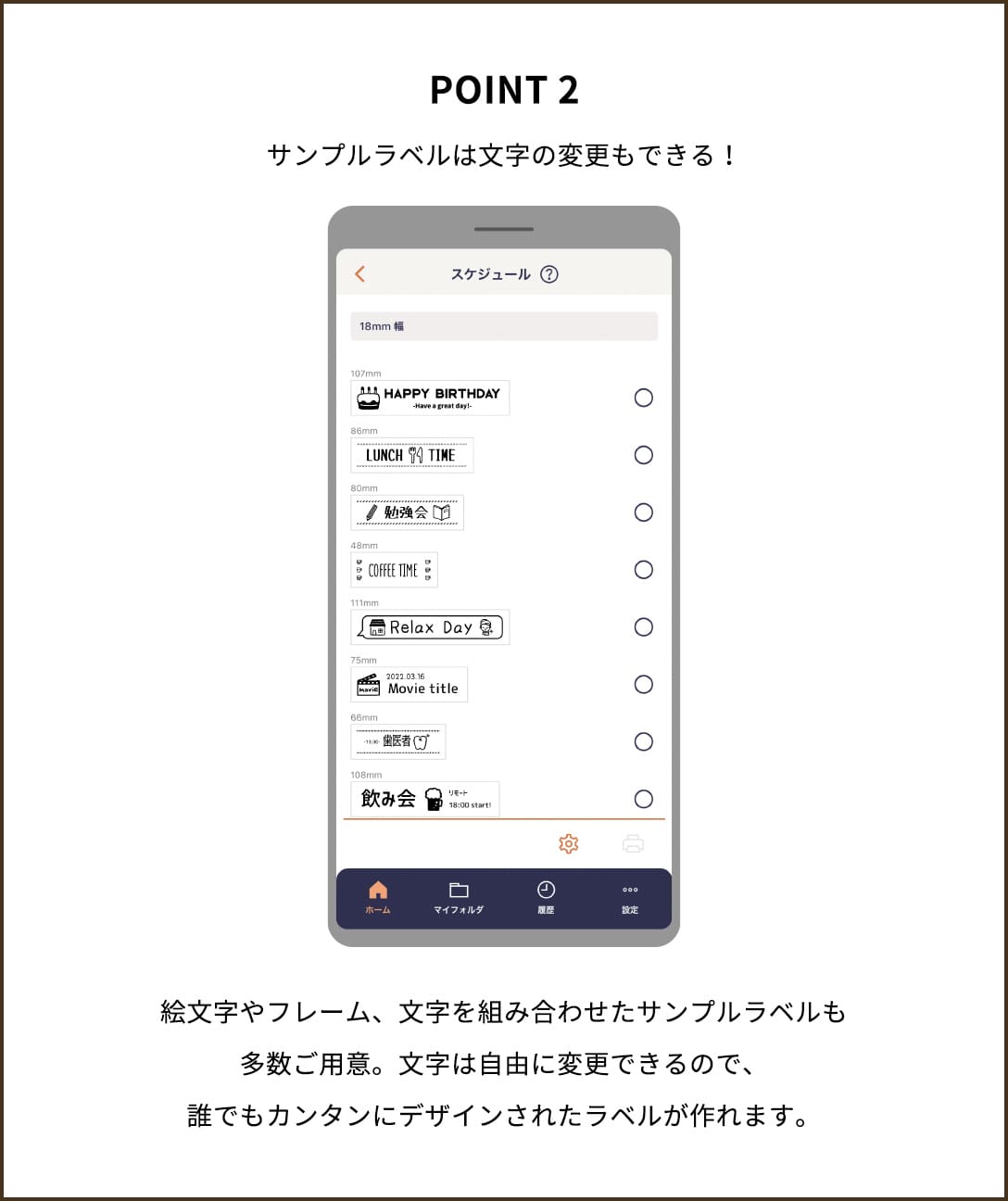

操作手順
スケジュールのラベルをダウンロードし、テキスト(ネイル18:00)と絵文字を組み合わせたラベルを作成します。


One Point
コンテンツの管理